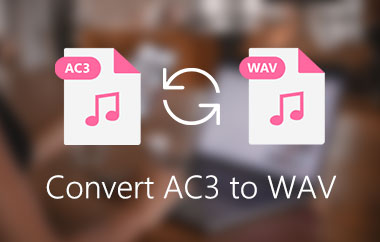Jos olet innokas erilaisten ääniraitojen kerääjä, tarvitset epäilemättä äänenmuunninohjelmiston pitääksesi arvokkaimmat tiedostosi hyvässä kunnossa. Tästä syystä jaamme tässä viestissä hyväksi todetun WAV-AAC-muunninohjelmistomme, joka on saatavilla verkossa ja ladattavissa tietokoneellesi.
Osa 1. 2 erinomaista menetelmää WAV:n muuntamiseksi AAC:ksi paremman äänenlaadun saamiseksi offline-tilassa
Kaupasta on ladattavissa erilaisia äänitiedostomuuntimia. silti, mitä työkaluja aiot käyttää? Sinulla on luultavasti vaikeuksia löytää sellaista, joka sopii asiantuntemuksellesi ja joka ei vaikeuta sinua muuttamaan rakastetuimpia tiedostoja. Sellaisenaan tässä artikkelin osassa käydään läpi työkalut, joilla WAV voidaan helposti muuntaa AAC:ksi Macissa. Tästä syystä tässä on kaksi parasta WAV-AAC-muunninta, joihin voit luottaa.
Suosituimman ohjelmiston käyttäminen: AVAide Video Converter
AVAide Video Converter on luotettava ohjelma, joka toimii hyvin sekä Mac- että Windows-tietokoneissa. Se voi auttaa sinua muuttamaan laajan valikoiman muotoja, ja se tukee erinomaisesti lähes kaikkia ääni- ja videotiedostomuotoja. Kiihdytystekniikka varmistaa nopean muunnoksen muutamassa sekunnissa säilyttäen samalla alkuperäisen lähteen laadun.
Se sisältää myös hyödyllisiä työkaluja, kuten video-/äänieditorin, jonka avulla voit muuttaa resoluutiota, bittinopeutta, kanavaa, lisätä visuaalisia tehosteita ja paljon muuta. Tämän lisäksi sisäänrakennetun GIF-valmistajan avulla voit luoda GIF-tiedostoja videosta tai muutamasta kuvasta nopeasti. AVAide Video Converter on monikäyttöinen ohjelma, joka suorittaa useita hyödyllisiä toimintoja mediatiedostojen muuntamisen lisäksi. Vilkaise alla olevia yksinkertaisia vaiheita oppiaksesi käyttämään tätä upeaa WAV-AAC-muunninohjelmistoa Macissa.
Vaihe 1Suorita ohjelmisto
Aloita avaamalla selaimesi ja menemällä osoitteen viralliselle verkkosivustolle AVAide Video Converter. Lataa ja asenna sovellus. Voit ladata nopeasti napsauttamalla alla olevia latauspainikkeita.

KOKEILE SITÄ ILMAISEKSI Windows 7 tai uudempi
 Suojattu lataus
Suojattu lataus
KOKEILE SITÄ ILMAISEKSI Mac OS X 10.13 tai uudempi
 Suojattu lataus
Suojattu latausVaihe 2Tuo WAV-tiedostosi
Napauta Lisää tiedostoja -painiketta ladataksesi WAV-tiedostosi. Jos haluat lähettää erässä, voit vetää ja pudottaa tiedostosi Plus (+) -painikkeella.
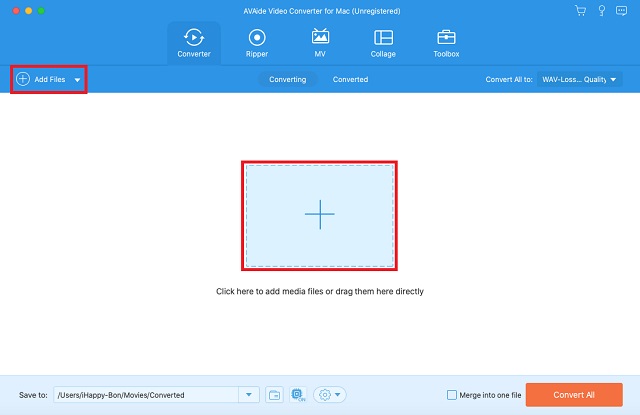
Vaihe 3Valitse AAC äänimuotojen luettelosta
Etsi käyttöliittymästä Audio painiketta; se ohjaa ääniformaattien luetteloon. Valita AAC ääniformaatiksi.
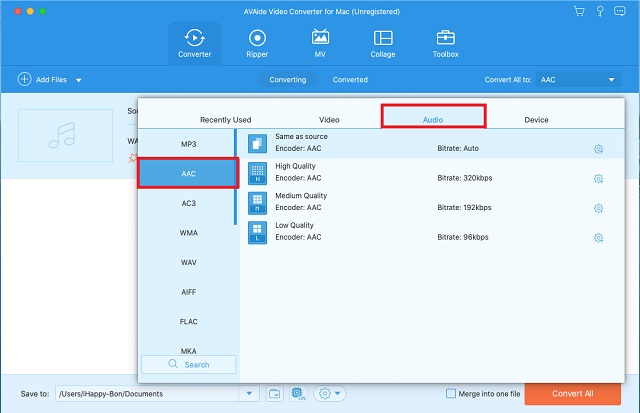
Vaihe 4Aloita muunnosprosessi
Sen jälkeen rastita Muunna kaikki -painiketta aloittaaksesi nopean muuntamisen. Odota, että muunnos on valmis.
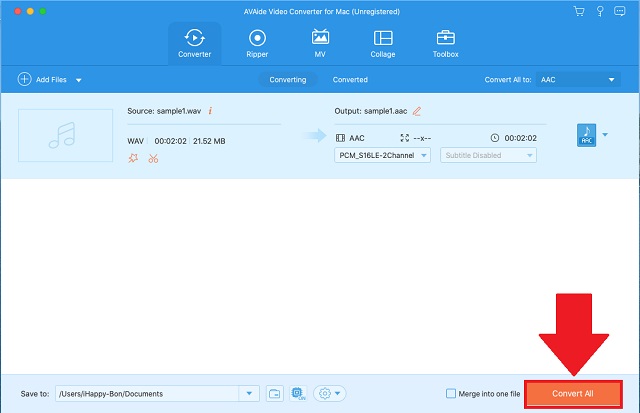
Vaihe 5Esikatsele uusia tiedostoja
Tarkista lopuksi äskettäin muunnetut tiedostot Muunnettu -välilehti.
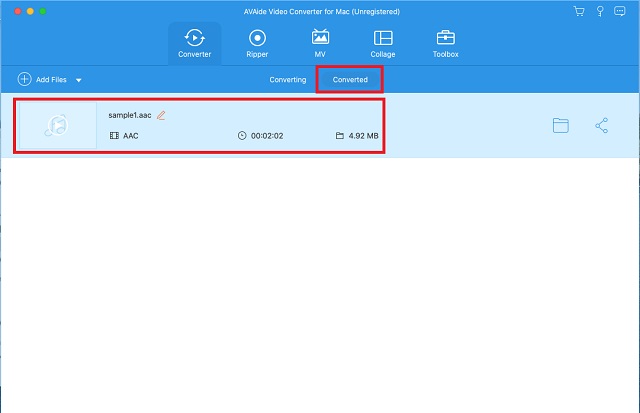
Jukebox-ohjelmiston käyttäminen: iTunes
Saatat myös yrittää löytää pienemmän mutta silti korkealaatuisen tiedostomuodon äänitiedostollesi. Onneksi iTunes voi hoitaa tehtävän puolestasi. Se voi muuntaa minkä tahansa äänitiedoston haluamaasi muotoon, mukaan lukien WAV AAC:ksi. Sinun ei tarvitse huolehtia siitä, toimiiko se tietokoneellasi vai ei, koska tämä työkalu voi myös muuntaa äänitiedostosi muutamassa sekunnissa! Ohjaamme sinut alla olevan oppaan vaiheiden läpi kuinka muuntaa WAV AAC:ksi iTunesissa.
Vaihe 1Syötä tiedostosi
Klikkaa Asetukset -painiketta iTunesissa muuntaaksesi äänitiedoston. Vaihtoehdot tulevat näkyviin, kun Asetukset-paneeli tulee näkyviin, ja napsauta sitten Kenraali ikkuna.
Vaihe 2Valitse AAC-muoto
Kun olet valinnut Kenraali välilehti, paina Tuo asetukset painiketta ja valitse AAC äänimuotona vaihtoehtoluettelosta.
Vaihe 3Muunna nyt
Siirry seuraavaksi kohtaan Tiedosto -osio ja valitse Muuntaa paneeli. Se tarjoaa sinulle mahdollisuuden luoda haluamasi versio.
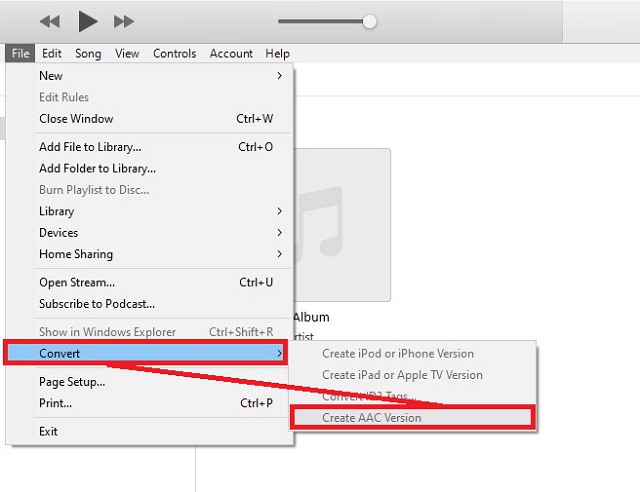
Osa 2. Lopullinen tapa muuntaa WAV AAC Online -muotoon
Tehokas online-työkalu: AVAide Free Video Converter
Samoin voit käyttää online-ohjelmaa muuntaaksesi AAC:n WAV:ksi asentamatta ohjelmaa tai liittämättä laajennusta. AVAide ilmainen videomuunnin on yksi johtavista WAV-AAC-muuntimien verkkosivustoista, joita sinun kannattaa harkita. Voit myös käyttää sitä maksimoimaan monitoimisen muunnosominaisuuden hyödyntämisen. Se tarkoittaa, että pystyt muuttamaan useiden ääni- ja videomuotojen välillä, puhumattakaan siitä, että työkalulla ei ole ylärajaa muunnoksille, jotka sinun on muutettava. Ja avuksesi, se voi suorittaa erämuunnoksen nopeudesta välittämättä. Voit käyttää ilmaista AAC-WAV-muunnosohjelmaa hyödyntääksesi kaikkia näitä ominaisuuksia. Jos haluat käyttää tätä hämmästyttävää työkalua, seuraa alla olevia ohjeita saadaksesi tietää, miten se toimii.
Vaihe 1Siirry viralliselle verkkosivustolle
Selaa verkkoselaimessa online-työkalun pääsivustolle. Käynnistä AVAide ilmainen videomuunnin.
Vaihe 2Lataa vanhat tiedostosi
Valitse sen jälkeen tiedostot napsauttamalla LISÄÄ TIEDOSTOSI -painiketta. Voit käyttää joukkomuunnoksia lataamalla ne kaikki kerralla.
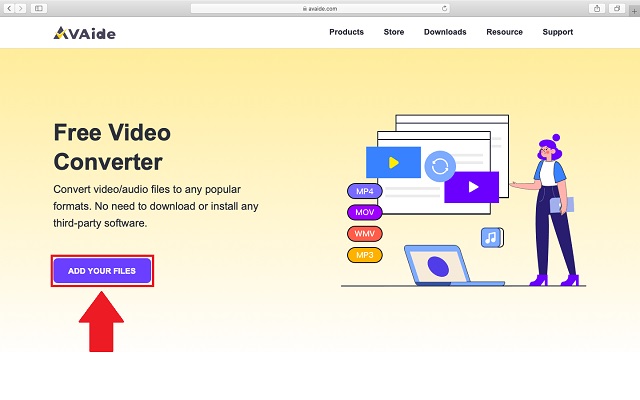
Vaihe 3Valitse äänimuoto
Sitten, päällä Muoto -välilehti, valitse Audio -kuvake luodaksesi kaikki saatavilla olevat muodot. Valitse AAC säilöluettelosta tulostusmuodoksi.
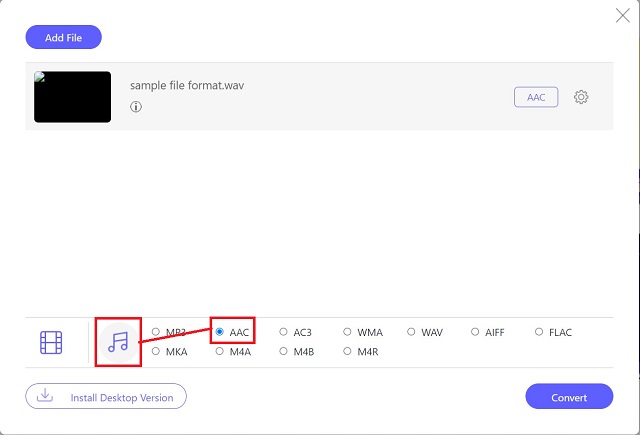
Vaihe 4Aloita prosessi
Aloita seuraavaksi muuntaminen napsauttamalla Muuntaa -painiketta.
Vaihe 5Odota muuntamista
Tarkista lopuksi äskettäin muunnetut tiedostot paikallisessa tallennuspaikassa. Klikkaa Kansio -kuvaketta nähdäksesi ne heti.
Osa 3. WAV VS. AAC: Tarve muuntaa WAV AAC:ksi
Laajassa merkityksessä WAV-formaatilla on kaikista formaateista paras äänenlaatu, koska se säilyttää kaiken datan alkuperäisestä raidasta. Koska tämä tyyppi voi tallentaa kaiken äänidatan, sillä on olennaisesti suurempi tiedostokoko. Tästä syystä niin monet käyttäjät, etenkin ne, joilla ei ole huippuluokan tietokonetta, valitsevat vaihtoehtoisen tiedostomuodon toistaakseen korkearesoluutioista ääntä tinkimättä sen laadusta.
AAC on yksi vaihtoehtoisista muodoista, joita käyttäjät käyttävät muuntaakseen WAV:n toiseen muotoon; se voi olla kooltaan pienempi, mutta sen äänenlaatu on erinomainen ja sitä voi toistaa lähes kaikissa käyttöjärjestelmissä. Siksi useimmat käyttäjät suosivat AAC-tiedostoja, koska ne ovat yhteensopivia useiden laitteiden kanssa säilyttäen samalla korkean laadun.
Osa 4. Usein kysytyt kysymykset WAV-AAC-äänimuodoista
Kuinka turvallista muuntaminen verkossa on?
Ei ole syytä huoleen, jos verkkotyökalu ei pyydä luottamuksellisia tietoja.
Viekö AVAiden muuntaminen aikaa?
Vaikka tiedostosi olisi suuri, muuntaminen AVAidessa kestää vain hetken. Koska siinä on kiihdytystekniikka, voit muuntaa tiedoston 30x tavallista nopeammin.
Kumpi formaatti on parempi, AAC vai WAV?
WAV:lla on huomattavasti parempi äänenlaatu, mutta on haastavaa löytää laite, joka tukee tätä muotoa, mikä tekee AAC:sta paremman muodon.
Nyt kun olet ymmärtänyt kuinka muuntaa WAV AAC:ksi ja mitä työkaluja voit käyttää, voit muuntaa nopeasti luotettavasti. Lopulta päätös on sinun tehtäväsi. Saadaksesi kaiken irti AVAide Video Converter ja muut sen kaltaiset työpöytäsovellukset, sinun on ladattava ne. Kuitenkin sen sijaan, että lataat sovelluksen tiedostojen muuntamista varten, voit käyttää ilmaista verkkotyökalua.
Täydellinen videotyökalupakkisi, joka tukee yli 350 formaattia muuntamiseen häviöttömään laatuun.
Muunna AAC:ksi